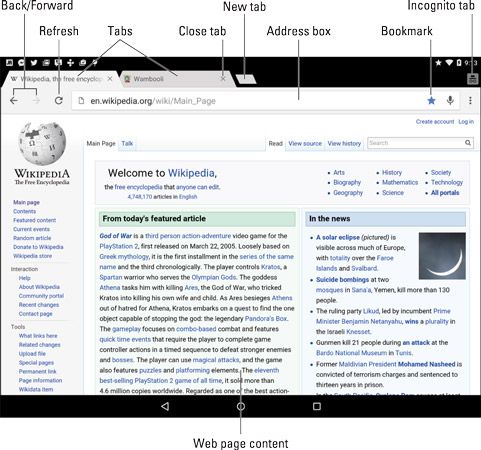Comment gérer des pages Web dans plusieurs onglets sur votre tablette Android
L'application Chrome, ainsi que d'autres navigateurs web de tablettes Android, utilise une interface à onglets pour vous aider à accéder à plus d'une page Web à la fois. Regardez ci-dessous pour voir un couple de pattes marchant à travers l'écran de l'application Chrome, juste au-dessus de la zone Adresse.
Naviguer sur le Web avec plusieurs onglets.
Vous pouvez faire différentes choses intéressantes avec des onglets:
Pour ouvrir un onglet vide, appuyez sur l'onglet stub vide à droite du dernier onglet ouvert. Vous pouvez également appuyer sur l'icône de débordement d'action et choisissez Nouvel onglet.
Pour ouvrir un lien dans un autre onglet, appuyez longuement sur le lien et choisissez Ouvrir dans un nouvel onglet.
Pour ouvrir un signet dans un nouvel onglet, appuyez longuement sur le signet et choisissez Ouvrir dans un nouvel onglet.
Pour basculer entre les onglets, appuyez sur l'une. L'onglet affiche le titre de la page web.
Pour fermer un onglet, tapez sur son Fermer (X) icône. Cette action applique aux deux onglets réguliers et incognito onglets.
Certaines applications du navigateur Web se réfèrent aux onglets que fenêtres.
Les onglets continuent de marcher à travers l'écran, de gauche à droite. Faites glisser votre doigt onglets excès gauche ou à droite pour voir ceux qui ne figurent pas sur l'écran.
Si vous fermez tous les onglets, vous voyez un écran vide dans l'application Chrome. Appuyez sur l'icône Ajouter (plus) de convoquer un nouvel onglet.
A propos Auteur
 Comment utiliser l'interface de l'application de OneNote Web
Comment utiliser l'interface de l'application de OneNote Web L'expérience basée sur un navigateur de OneNote Web App est une version réduite de l'interface utilisateur OneNote 2010. En utilisant une combinaison de HTML et javascript, l'application rend un bloc-notes OneNote dans le navigateur qui est…
 Comment utiliser l'onglet de la barre dans Word 2007
Comment utiliser l'onglet de la barre dans Word 2007 L'onglet de la barre est pas un vrai taquet de tabulation dans Word 2007. Au lieu de cela, la considèrent comme une décoration de texte. Définition d'un onglet de la barre insère simplement une ligne verticale dans une ligne de texte. Il est…
 Comment travailler avec les onglets dans Internet Explorer
Comment travailler avec les onglets dans Internet Explorer Un onglet est une sorte de fenêtre dans une fenêtre que vous pouvez utiliser pour afficher un certain nombre de sites. Lorsque vous travaillez avec des onglets dans Internet Explorer, ayant la capacité de garder quelques onglets ouverts à la…
 Comment ouvrir les liens dans de nouvelles fenêtres ou onglets avec HTML5
Comment ouvrir les liens dans de nouvelles fenêtres ou onglets avec HTML5 Le web fonctionne parce que vous pouvez lier des pages de votre site vers des pages sur les sites d'autres personnes en utilisant un élément d'ancrage simple. Lorsque vous lien vers le site de quelqu'un d'autre, cependant, vous envoyez les…
 Comment gérer plusieurs onglets dans google app chrome de votre tablette Android
Comment gérer plusieurs onglets dans google app chrome de votre tablette Android L'application Chrome, ainsi que d'autres navigateurs web tablette qui peut être sur votre tablette Android, utilise une interface à onglets pour vous aider à accéder à plus d'une page Web à la fois. Vous verrez les onglets marchant à travers…
 Comment insérer un signet d'une page Web sur votre tablette Android
Comment insérer un signet d'une page Web sur votre tablette Android Besoin de se rappeler d'un site web préféré? Pour l'amour du ciel, ne pas rabattre le coin de votre tablette Android! Au lieu de cela, il suffit de créer un signet pour ce site. Il est Cinchy: Touchez l'icône Favorite près de la zone Adresse.…
 Comment utiliser des signets Internet et les onglets sur la tablette Nexus 7
Comment utiliser des signets Internet et les onglets sur la tablette Nexus 7 La tablette Nexus 7 inclut des fonctionnalités qui vous permettent de sauvegarder des pages Web et d'afficher plusieurs pages Web en même temps, tout comme les navigateurs d'ordinateurs de bureau.Comment utiliser les signets sur la tablette Nexus…
 Comment gérer des pages Web dans plusieurs onglets dans le navigateur de l'onglet Galaxy
Comment gérer des pages Web dans plusieurs onglets dans le navigateur de l'onglet Galaxy Le navigateur application Samsung Galaxy Tab utilise une interface à onglets pour afficher plus d'une page Web à la fois. Lorsque vous ouvrez le navigateur, vous êtes susceptible de voir différents onglets marchant à travers l'écran de…
 Surfer sur le Web sur le téléphone amazon incendie
Surfer sur le Web sur le téléphone amazon incendie Le navigateur Web de l'incendie téléphone est appelé de manière appropriée le navigateur de la soie. Trouver? Le web est faite d'araignées utilisent leurs filières à soie pour créer la soie, avec laquelle ils façonnent un site Web. Et bien…
 Comment parcourir plusieurs pages Web sur votre téléphone Android
Comment parcourir plusieurs pages Web sur votre téléphone Android Le navigateur Web de votre téléphone Android dispose d'une interface multitabbed, où vous pouvez parcourir plusieurs pages Web dans plusieurs fenêtres ou onglets. Parfois, les onglets apparaissent en haut des autres fois screen-, ils peuvent…
 Comment travailler avec les onglets dans l'application des numéros pour iPad
Comment travailler avec les onglets dans l'application des numéros pour iPad Tableaux et graphiques sont intégrés dans Keynote et Pages, Numbers, mais est le principal outil de nombre croquer dans iWork pour iPad. Dans Nombres, chaque onglet affiche une feuille, ce qui peut avoir un ou plusieurs tableaux et / ou graphiques…
 Pour les aînés: onglets d'affichage dans Internet Explorer 11
Pour les aînés: onglets d'affichage dans Internet Explorer 11 Windows 8 et 8.1 viennent déjà préparés à la dernière et plus grande, Internet Explorer 11. Sur votre ordinateur portable, vous pouvez facilement afficher les onglets de l'écran de démarrage. Il suffit de suivre ces étapes simples:…
 Pour les aînés: utiliser les onglets dans les navigateurs Web
Pour les aînés: utiliser les onglets dans les navigateurs Web Pour rendre la navigation Internet facile, vous pouvez utiliser les onglets dans votre navigateur Web. Onglets vous permettent d'avoir plusieurs pages web ouvertes à la fois et de basculer facilement entre eux.1Avec bureau Internet Explorer ouvert,…
 Comment gérer les onglets sur votre réseau Ning
Comment gérer les onglets sur votre réseau Ning La plupart du temps, l'ordre dans lequel les onglets apparaissent dans la barre de navigation de votre réseau Ning fonctionne très bien (les têtes de pensée à Ning ont essayé de faire que l'ordre par défaut convient à la plupart des…